Apakah penyimpanan Apple iCloud Anda penuh? Inilah cara membebaskan ruang
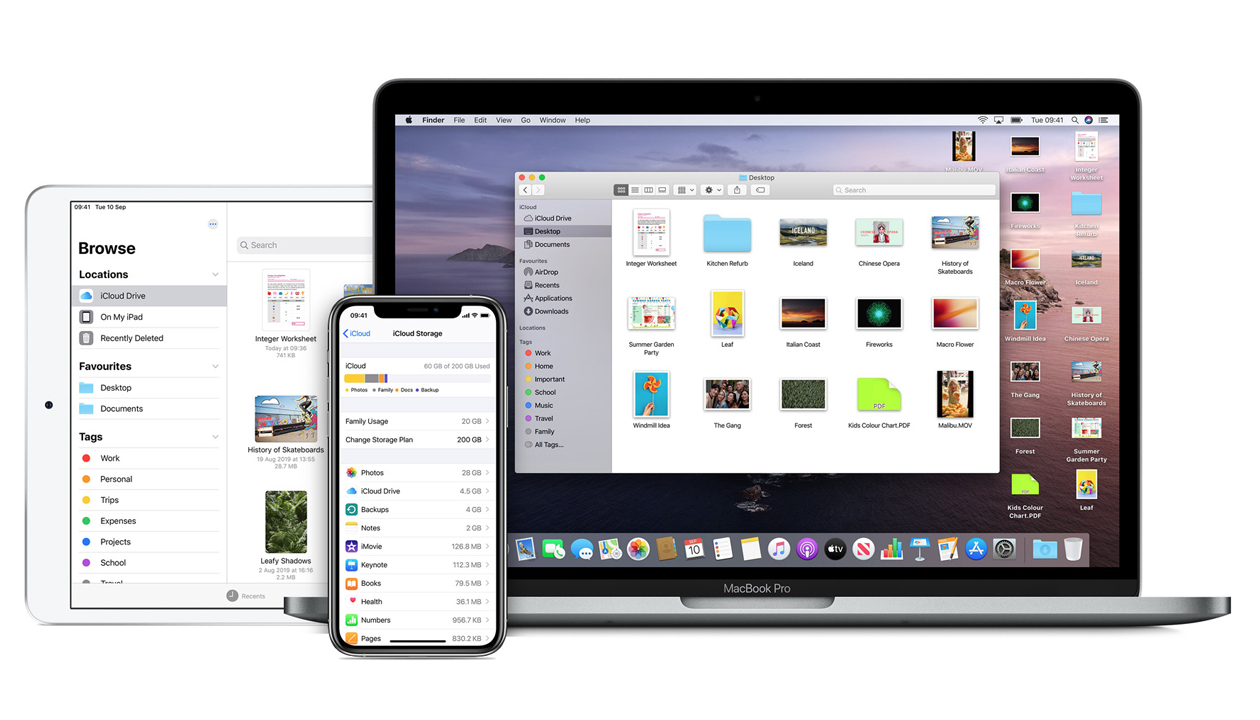
Layanan iCloud Apple adalah salah satunya penyimpanan cloud terbaik. Produk di sekitar - tidak heran ketika itu termasuk di samping ID Apple Anda.
Secara default, Apple memberi setiap pengguna 5GB penyimpanan cloud untuk sinkronisasi, penyimpanan, dan cadangan - tetapi kapasitas itu ditautkan ke ID Apple Anda daripada perangkat individu. Itu berarti Anda harus berbagi 5GB di semua perangkat Anda. Jika Anda memiliki kombinasi Apple Desktop, Laptop, iPhone atau iPad maka Anda dapat segera menemukan bahwa drive iCloud Anda menjadi sempit dengan tidak nyaman.
Jika Anda membutuhkan lebih banyak ruang, Anda selalu dapat membelinya dari Apple. Tidak semua orang ingin mengeluarkan lebih banyak uang tunai, dan kebanyakan orang tidak akan benar-benar harus melakukan itu. Beberapa pemangkasan dan penyortiran iCloud Anda dapat membebaskan banyak ruang.
Ada banyak metode yang dapat digunakan untuk membebaskan ruang di iCloud Anda - beberapa dari mereka jelas dan yang lainnya lebih tidak jelas. Tetapi jika Anda secara teratur mendapatkan pemberitahuan tentang kurangnya ruang, maka ikuti langkah-langkah ini dan cari tahu apa yang harus dilakukan.
Masih sedikit bingung dengan penyimpanan cloud? Menuju ke kami Apa itu penyimpanan cloud artikel untuk penjelasan mendalam. Atau, untuk penyedia lain, lihat roundup kami penyimpanan awan Opsi (lihat di bawah untuk harga).
Langkah 1: Jelajahi Apple Anda iCloud
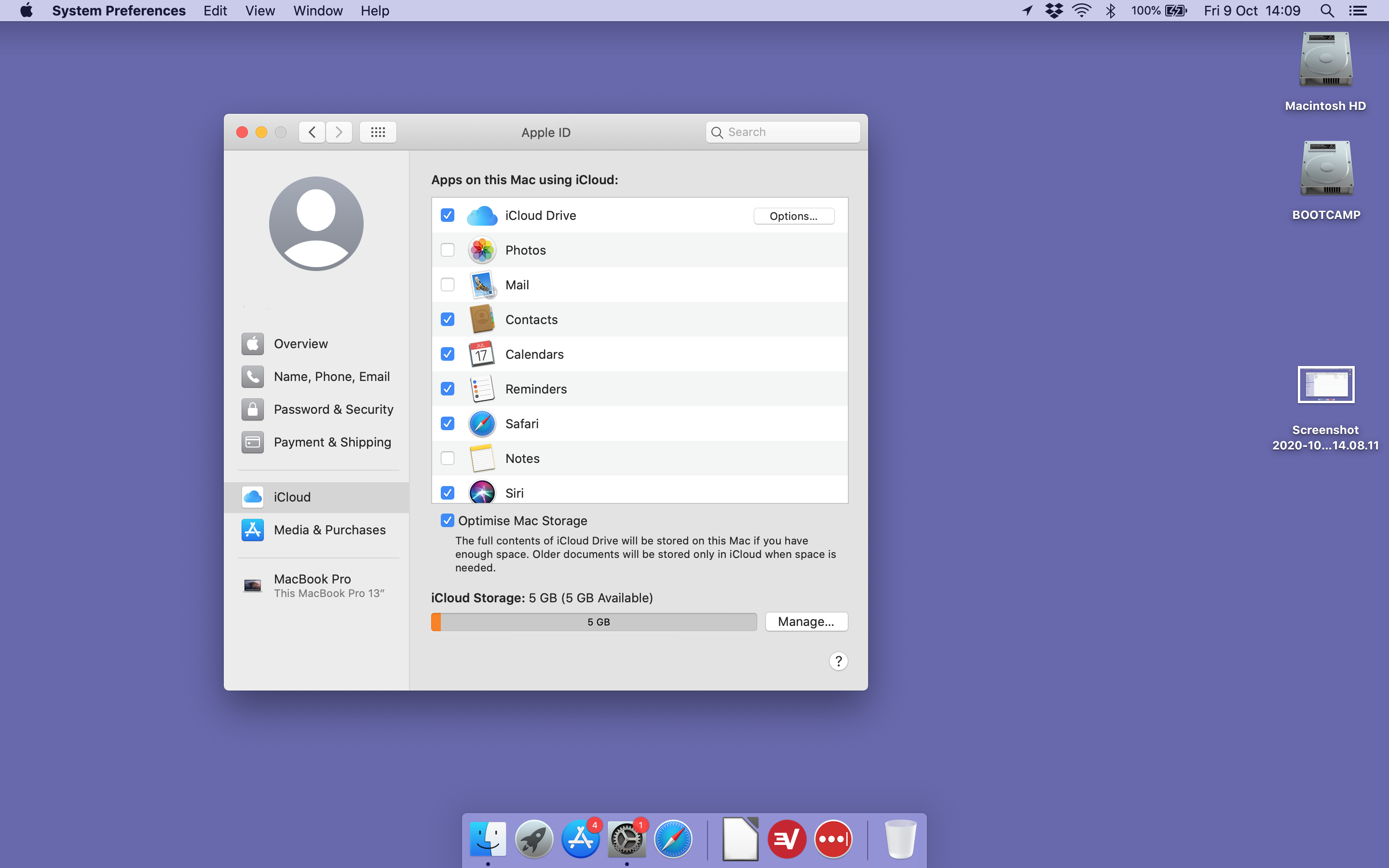
Langkah pertama untuk membebaskan ruang di iCloud Anda adalah menemukan persis apa yang mengambil semua penyimpanan itu.
Jika Anda menggunakan perangkat iOS, buka pengaturan, maka layar ID Apple Anda, pergilah ke menu iCloud dan klik Kelola Penyimpanan. Anda akan dapat melihat dengan tepat berapa banyak ruang yang tersisa dan bagaimana ruang Anda digunakan, dengan bagan batang memberikan kesan keseluruhan dan daftar yang merinci berapa banyak kapasitas yang diambil setiap aplikasi individu.
Pada perangkat MacOS, itu sebagian besar sama. Pergilah ke pengaturan iCloud Anda, dan klik tombol Kelola di sebelah bilah yang mengilustrasikan kapasitas penyimpanan iCloud Anda.
Langkah 2: Dapatkan Pembersihan
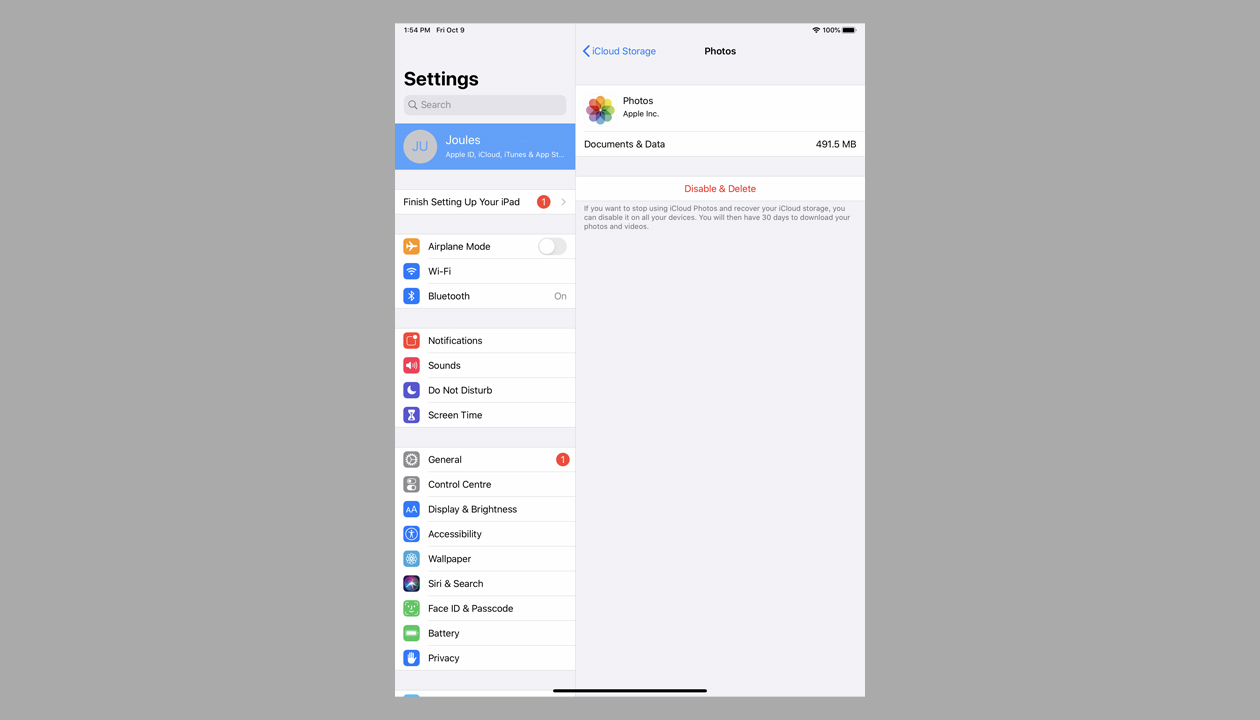
Setelah Anda melihat bagaimana 5GB Anda digunakan, Anda harus memiliki gagasan yang lebih jelas tentang bagaimana Anda dapat membebaskan kapasitas krusial.
Salah satu pelakunya yang paling umum ketika datang ke iCloud kapasitas adalah perpustakaan foto Anda. Perangkat iOS Apple dapat secara otomatis mengunggah foto ke iCloud Anda, jadi jika Anda seorang fotografer yang tajam maka penyimpanan Anda akan dengan cepat mengisi.
Solusi yang jelas? Hapus foto. Ingat bahwa file yang dihapus pada perangkat individual mungkin tidak dihapus dari iCloud Anda secara otomatis, karena layanan memindahkannya ke folder yang baru saja dihapus selama tiga puluh hari. Jika Anda ingin mereka pergi, pergilah ke folder itu dan kosongkan.
Jika Anda tidak perlu semua foto Anda diunggah sama sekali, buka iCloud dan pergilah ke menu foto. Di sini Anda dapat mematikan pengaturan yang secara otomatis mengunggah gambar atau menyempurnakannya dengan opsi alternatif. Dan, jika Anda masih ingin foto-foto Anda diunggah ke cloud tetapi tidak ingin mereka menempati iCloud Anda, maka ada baiknya menyelidiki produk alternatif - Banyak yang memiliki layanan gratis yang menawarkan lebih dari 5GB ruang di samping unggahan bebas kompresi dari perangkat iOS dan MacOS .
Prinsip ini juga dapat diterapkan pada file lain. Cukup buka folder iCloud Drive Anda menggunakan aplikasi file pada perangkat iOS Anda atau aplikasi Finder Anda pada perangkat keras MacOS Anda, lihat file mana yang mengambil ruang dan menghapus sesuatu yang tidak perlu. Ketika aplikasi seperti photobooth dan GarageBand secara otomatis menggunakan drive iCloud, mudah untuk melihat bagaimana 5GB dapat dengan cepat dikonsumsi.
Langkah 3: Bin cadangan
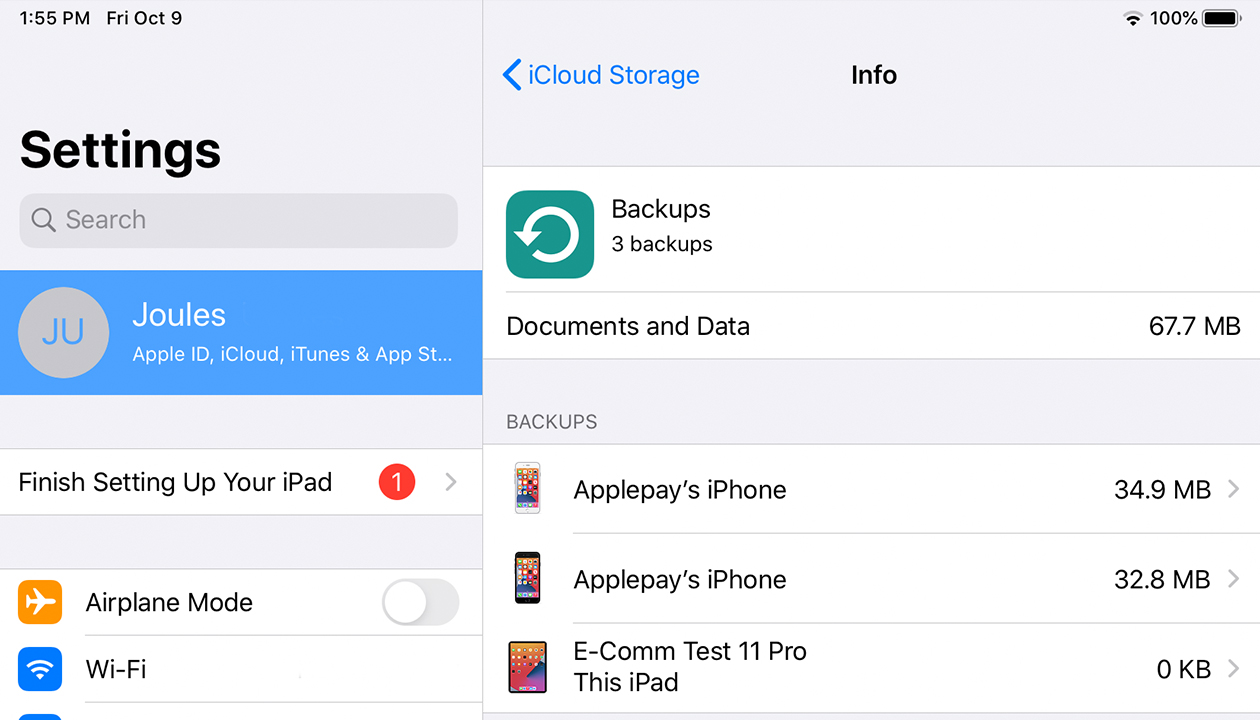
Ada fitur lain yang sering mengambil banyak ruang iCloud: cadangan perangkat. Perangkat Apple secara teratur menyimpan cadangan di iCloud, tetapi ini berarti bahwa iCloud Anda dapat dengan mudah ditempati dengan cadangan perangkat yang bahkan tidak Anda miliki.
Untuk menghapus backup yang berlebihan ini, buka rincian penyimpanan iCloud pada perangkat Anda dan ketuk cadangan. Di sini Anda akan dapat melihat daftar cadangan - dan perangkat mereka berasal. Anda dapat dengan mudah mengidentifikasi cadangan dari perangkat yang lebih lama dan menghapusnya.
Di layar ini Anda juga dapat menyempurnakan cadangan dari perangkat Anda saat ini, yang dapat berguna untuk mengurangi ukuran cadangan di masa depan.
Langkah 4: Data aplikasi parit
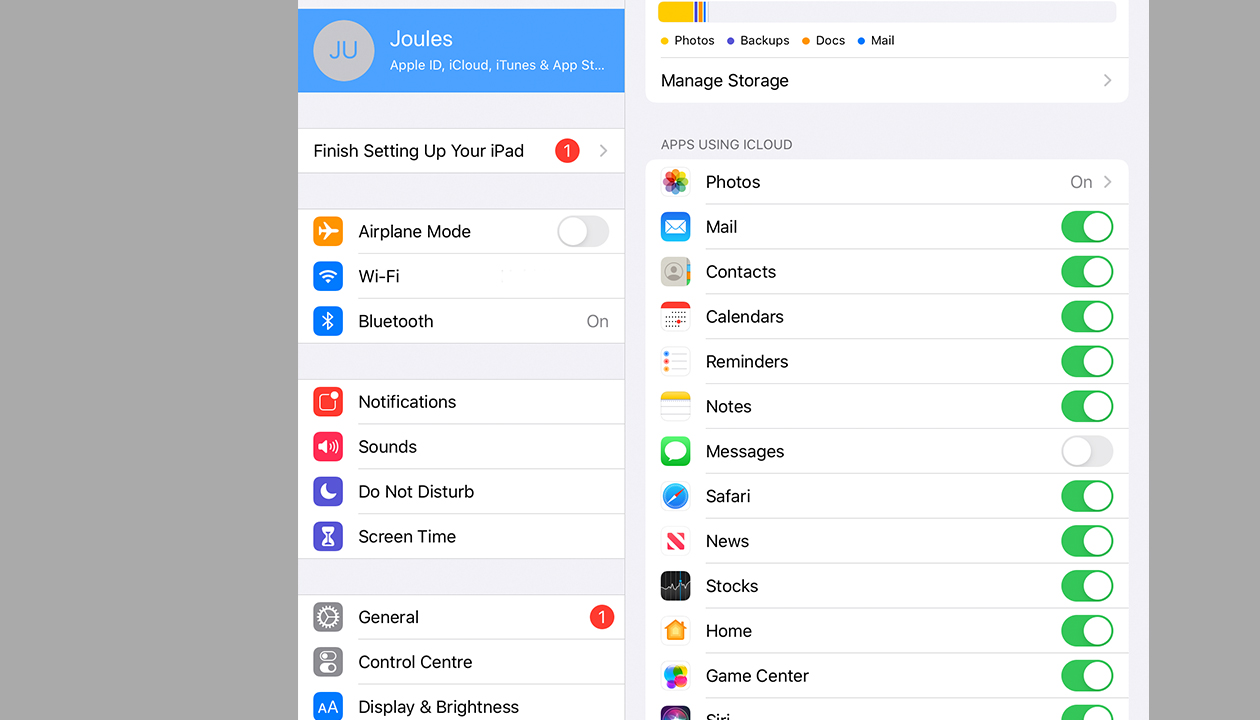
ICloud Anda tidak hanya diisi dengan arsip foto dan cadangan. Jika Anda pengguna iOS, banyak aplikasi menggunakan iCloud untuk menyinkronkan data dan membuat cadangannya sendiri. Perangkat Anda dapat menyimpan data dari aplikasi yang hampir tidak Anda gunakan.
Untuk menangani ini, pergilah ke menu iCloud Anda dan klik Kelola Penyimpanan. Anda akan dapat melihat aplikasi mana yang menempati ruang. Klik aplikasi individual dan Anda dapat menghapus datanya dari iCloud Anda. Bahkan jika Anda memiliki banyak aplikasi menggunakan sedikit penyimpanan, yang dapat dengan mudah menambah.
Aplikasi tertentu sering melanggar ketika datang ke kapasitas iCloud. Jika Anda berada dalam obrolan grup yang sibuk di WhatsApp, misalnya, maka iCloud Anda dapat memiliki ribuan cadangan pesan, foto, dan gif. Secara realistis, Anda tidak akan pernah melihatnya lagi - jadi pergilah ke menu Manage Storage dan hapus.
Dalam vena yang sama, email dan pesan Anda dari iOS atau MacOS akan sering diawetkan di iCloud. Ini mungkin bijaksana untuk keamanan dan fleksibilitas, tetapi dapat mengambil ruang yang cukup. Anda dapat menghapus data email dan pesan iCloud Anda dengan menuju ke menu Manage Storage, atau Anda dapat pergi ke aplikasi Anda di perangkat Anda dan menyempurnakan penghapusan Anda - Anda dapat memilih untuk hanya menghilangkan email dengan lampiran besar.
Memang, jika Anda menuju ke menu iCloud utama Anda maka Anda dapat melihat aplikasi mana yang menggunakan iCloud dan mematikan yang tidak memerlukan penyimpanan cloud dan sinkronisasi. Ini adalah cara mudah untuk mengurangi masalah kapasitas, walaupun sadar bahwa mematikan akses iCloud aplikasi akan membatasi setiap aplikasi ke perangkat aslinya.
Fitur serupa dapat digunakan pada mesin MacOS Anda: Jika Anda menuju ke menu iCloud Anda dan klik tombol Opsi di sebelah fitur iCloud Drive, Anda dapat memilih aplikasi mana yang diizinkan untuk menggunakan ruang itu.
Apple iCloud dan drive iCloud adalah alat yang sangat kuat dan berguna untuk menyinkronkan data, mencadangkan perangkat Anda dan untuk menyimpan file-file penting, tetapi fleksibilitas layanan ini berarti bahwa 5GB default dapat dengan cepat diisi.
Syukurlah, ada beberapa metode mudah untuk mengurangi jumlah ruang iCloud yang Anda gunakan - dan mereka dapat memastikan bahwa Anda tidak akan pernah mengalami masalah lagi. Dan metode ini sebagian besar sama apakah Anda menggunakan iOS, MacOS atau browser web, yang membuat iCloud mudah mengelola apa pun perangkat yang Anda gunakan.
Baca lebih lajut:
- Penyimpanan cloud terbaik untuk foto dan video
- Itu Builder Situs Web Terbaik
- Itu Perangkat lunak pengeditan video terbaik
Bagaimana caranya - Artikel Terpopuler
8 fitur css canggih (dan bagaimana menggunakannya)
Bagaimana caranya Sep 16, 2025(Kredit Gambar: Getty Images) CSS terus berkembang dan sejumlah fitur baru yang menarik telah ditambahkan untuk membu..
4 langkah untuk menggunakan font variabel
Bagaimana caranya Sep 16, 2025(Kredit Gambar: Masa Depan) Font variabel memungkinkan perancang font untuk menentukan variasi jenis dalam font itu s..
10 Cara untuk Membangun Lingkungan Dunia 3D yang Lebih Baik
Bagaimana caranya Sep 16, 2025[Gambar: Albert Valls Pussich] Jika Anda ingin tetap di atas permainan Anda sebagai seniman 3D, penting bahwa Anda me..
Cara menggambar karakter dalam pena dan tinta
Bagaimana caranya Sep 16, 2025Sebagai seorang seniman di studio permainan, saya sudah lupa media tradisional, tetapi tinta selalu menelepon kembali ke saya. Se..
3 Tips untuk Kerajinan Bahan Promotional Cetak yang menakjubkan
Bagaimana caranya Sep 16, 2025Dalam dunia digital yang semakin digital, bahan promosi cetak yang dibuat dengan cerdik memiliki kekuatan untuk membuat dampak se..
Cara Menggunakan Adobe Capture CC
Bagaimana caranya Sep 16, 2025Adobe Capture CC adalah aplikasi fantastis yang memungkinkan Anda menemukan font dan warna hanya dengan mengambil foto. Anda mungkin bertanya-tanya font apa yang telah digunakan di majalah fa..
Buat ubin hiasan di Desainer Zat
Bagaimana caranya Sep 16, 2025Halaman 1 dari 2: Desain dan Tekstur Ubin Lantai 3D Desain dan Tekstur Ub..
Bangun antarmuka Maya Kustom
Bagaimana caranya Sep 16, 2025Perangkat lunak modern bisa sangat kuat dan mencakup semua. Maya tidak berbeda, menawarkan array bingung ke alat, perintah, dan opsi untuk membantu Anda mencapai hasil yang Anda inginkan. Tet..
Kategori
- AI & Pembelajaran Mesin
- AirPods
- Amazon
- Amazon Alexa & Amazon Echo
- Amazon Alexa & Amazon Echo
- Amazon Api TV
- Video Prime Amazon
- Android
- Ponsel & Tablet Android
- Telepon & Tablet Android
- TV Android
- Apple
- Apple App Store
- Apple Homekit & Apple Homepod
- Musik Apple
- Apple TV
- Apple Watch
- Aplikasi & Aplikasi Web
- Aplikasi & Aplikasi Web
- Audio
- OS Chromebook & Chrome
- Chromebook & Chrome OS
- Chromecast
- Cloud & Internet
- Cloud & Internet
- Cloud Dan Internet
- Perangkat Keras Komputer
- Sejarah Komputer
- Cord Cutting & Streaming
- Pemotongan & Streaming Kabel
- Perselisihan
- Disney +
- DIY
- Kendaraan Elektrik
- Ereaders
- Penting
- Penjelasan
- Bermain Game
- Umum
- Gmail
- Asisten Google & Google Sarang
- Google Assistant & Google Nest
- Google Chrome
- Google Documents
- Google Drive
- Google Maps
- Google Play Store
- Google Sheets
- Google Slide
- Google TV
- Perangkat Keras
- HBO MAX
- Bagaimana Caranya
- Hulu
- Slang & Singkatan Internet
- IPhone & IPad
- Kindle
- Linux
- Mac
- Pemeliharaan Dan Optimasi
- Microsoft Edge
- Microsoft Excel
- Microsoft Office
- Microsoft Outlook
- Microsoft PowerPoint
- Tim Microsoft
- Microsoft Word
- Mozilla Firefox
- Netflix
- Nintendo Switch
- Paramount +
- Gaming PC
- Peacock
- Fotografi
- Photoshop
- PlayStation
- Privasi & Keamanan
- Privasi & Keamanan
- Privasi Dan Keamanan
- Roundups Produk
- Pemrograman
- Raspberry PI
- Roku
- Safari
- Telepon Samsung & Tablet
- Ponsel & Tablet Samsung
- Slack
- Rumah Pintar
- Snapchat
- Media Sosial
- Ruang Angkasa
- Spotify
- Tinder
- Penyelesaian Masalah
- TV
- Video Game
- Realitas Maya
- VPNS
- Browser Web
- Wifi & Router
- WiFi & Router
- Windows
- Windows 10
- Windows 11
- Windows 7
- Xbox
- TV YouTube & YouTube
- YouTube & YouTube TV
- Zoom
- Penjelasan







